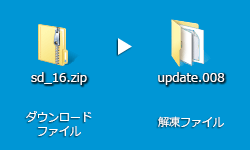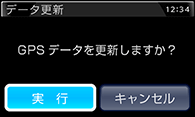SDカード専用 GPSデータ更新ページ
対応機種:ZERO 803V / ZERO 703V
◆GPSデータ更新の前に必ずお読みください。
- 商品付属microSDHCカードをご使用ください。 レーダー探知機専用のmicroSDHCカードとなっているため、それ以外のmicroSDHCカードの使用はできません。
- microSDカード内にはじめから入っているデータを削除したり、microSDHCカードのフォーマットはしないでください。 商品が正常に作動しなくなります。
万が一削除してしまった場合は、 Radar SD Creator を使用してご利用のレーダー探知機専用のmicroSDHCカードを作成してください。 - 対応するパソコンのOS はWindows のみです。
- 付属するmicroSDカードの読み書き可能なライター ※パソコンに内蔵してある場合は不要。
- パソコン (対応OS:Windows)
GPSデータ更新手順
| 1. | 一番下「ダウンロードデータ」にある 《上記 「◇使用許諾契約」 に同意してデータをダウンロードします》 文字をクリックしてデータファイルを必ずどこに保存したかパソコンのわかる場所(デスクトップをオススメします)に保存し解凍(!)します。 | ||||||||||||||||||||
|
|||||||||||||||||||||
| >>> |  |
||||||||||||||||||||
| 2. | 解凍した【update.008】フォルダの中に下記の2つのフォルダと1つのファイルがあるのを確認します。 update.008(フォルダ) ├3DMAP(フォルダ) ├MAP(フォルダ) └GPSPOINT.PR7(ファイル) |
||||||||||||||||||||
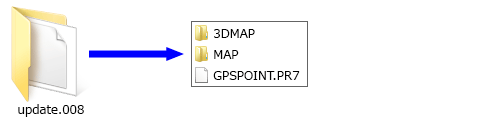 |
|||||||||||||||||||||
| >>> |  |
||||||||||||||||||||
| 3. | 電源OFFの状態のレーダー探知機からmicroSDHCカードを抜きパソコンに接続します。 ※SDカード変換アダプターに挿し込んだ状態でも可能です。 ※パソコンにSDHCカードまたはmicroSDHCカードの差込口がない場合は別途カードリーダーが必要になります。 |
||||||||||||||||||||
 |
|||||||||||||||||||||
| >>> |  |
||||||||||||||||||||
| 4. | パソコンでmicroSDHCカードを開き、ダウンロードした【update.008】フォルダをmicroSDHCカード内にコピーまたは移動します。 | ||||||||||||||||||||
| !!-- 注意 --!! ・microSDHCカード内にはじめからあるフォルダは絶対に削除しないでください。 ・フォルダ名の変更はしないでください。 |
|||||||||||||||||||||
 |
|||||||||||||||||||||
| >>> |  |
||||||||||||||||||||
| 5. | データを入れたmicroSDHCカードをSDカード変換アダプターに挿し込み、電源OFFの状態のレーダー探知機に戻します。 | ||||||||||||||||||||
 |
|||||||||||||||||||||
| >>> |  |
||||||||||||||||||||
| 6. | 各商品取扱説明書を参照してレーダー探知機の更新操作を行います。 | ||||||||||||||||||||
例:ZERO 703V
|
|||||||||||||||||||||
| >>> |  |
||||||||||||||||||||
| 7. | 終了です。 更新の確認は【設定メニュー】⇒【データ更新/編集】⇒【GPSデータ更新】を選択した際に表示される 「現在のGPSデータ情報 ####/##/##」の日付が最新の日付になっていれば更新済みです。 更新完了後、[4.]番でmicroSDHCカード内に入れた【update.008】は自動的に削除されます。 |
||||||||||||||||||||
| ▲最初に戻る | |||||||||||||||||||||
ダウンロードデータ
| --- ◇使用許諾契約 --- 上記 「◇使用許諾契約」 に同意してデータをダウンロードします |
| ファイル名:sd_16.zip |
| ▲最初に戻る |